Transkriptor sikrer præcise transskriptionsresultater med sin avancerede AI-drevne teknologi, selv med komplekse lydoptagelser eller flere højttalere . Brugere er i stand til nemt at transskribere lyd til tekst med Transkriptor, hvilket sparer tid og kræfter, samtidig med at de opnår udskrifter i professionel kvalitet.
De 5 trin til transskribering af lyd med Transkriptor er angivet nedenfor.
- Tilmeld dig eller log ind på Transkriptor: Opret en konto, eller log ind for at få adgang til Transskriptors transskriptionstjenester.
- Upload eller optag lyden: Importer eller optag din lydfil direkte på platformen.
- Vælg sproget for din lyd: Vælg det sprog, der tales i din lydfil for nøjagtig transskription.
- Start transskription: Start transskriptionsprocessen med et enkelt klik.
- Rediger og gem transskriptionen: Forfin og foretag nødvendige justeringer af din udskrift inden for platformen Gem din transskription på din enhed, eller del den direkte fra Transkriptor til videre brug.
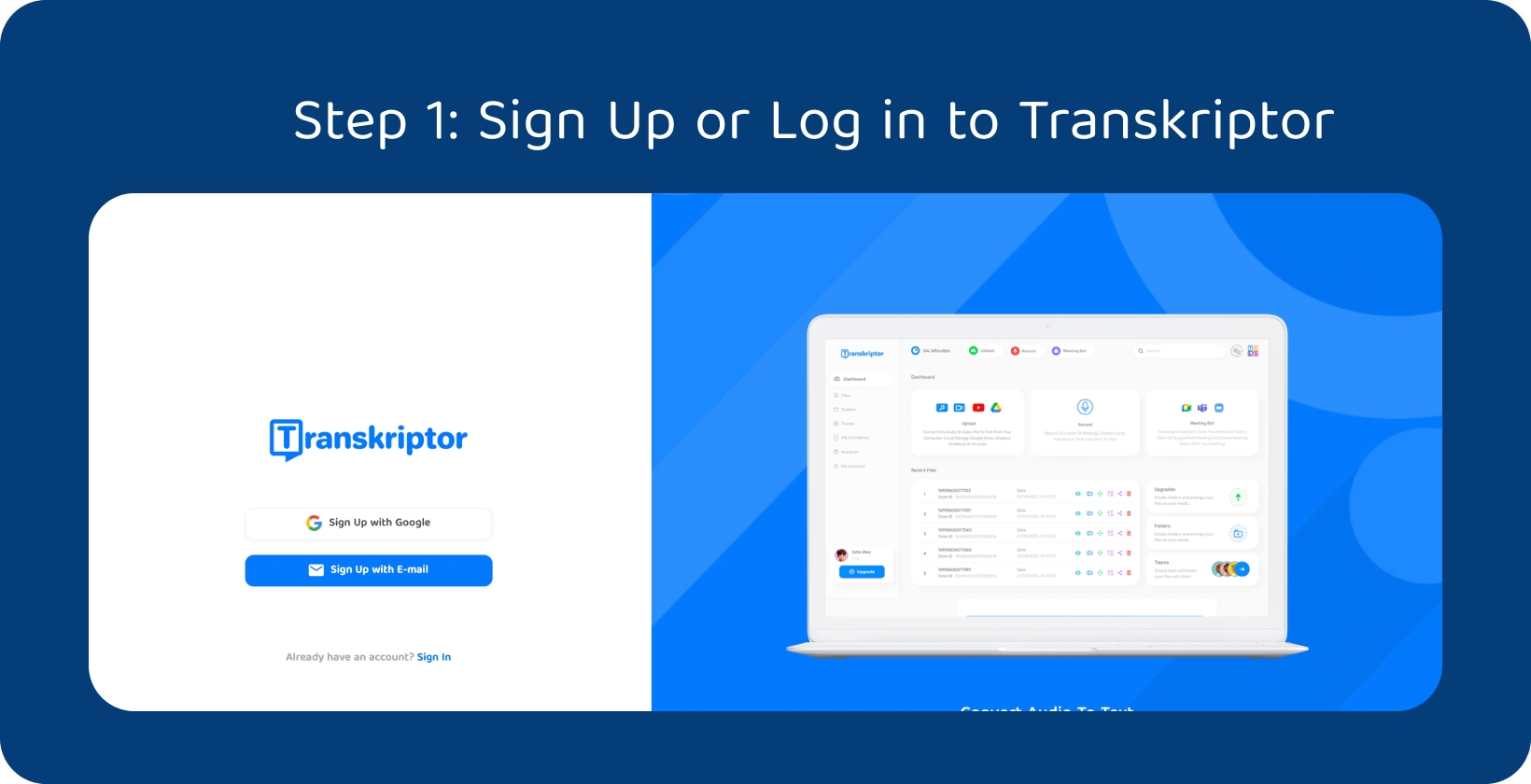
Trin 1: Tilmeld dig eller log ind på Transkriptor
Brugere skal navigere på webstedet og finde knappen "Login" eller "Prøv det gratis" for at få adgang til Transkriptor . De skal derefter fortsætte med at oprette en konto eller logge ind.
Nye brugere har mulighed for at tilmelde sig ved hjælp af deres Google eller Facebook konti for nemheds skyld, eller de skal vælge at registrere sig med deres e-mail-adresse. De får adgang til transskriptionsværktøjet og dets funktioner, når de er logget ind, herunder upload af lydfiler til transskription, justering af indstillinger og adgang til afsluttede transskriptioner.
Eksisterende brugere skal blot indtaste deres legitimationsoplysninger for at få adgang til deres konti og genoptage transskriptionsarbejdet problemfrit. Transkriptor sikrer en brugervenlig oplevelse, der prioriterer nem adgang og bekvemmelighed for nye og tilbagevendende brugere.
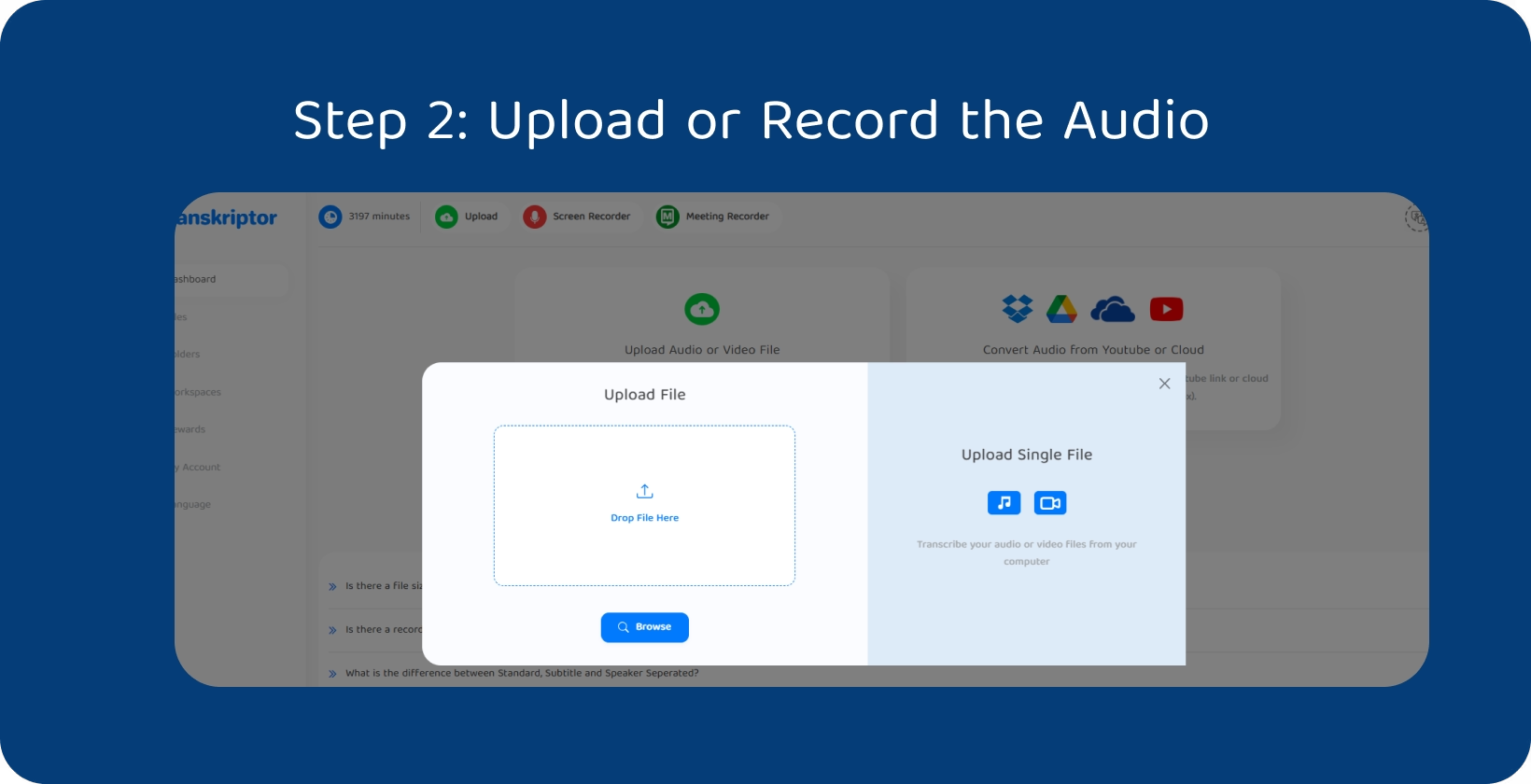
Trin 2: Upload eller optag lyden
Brugere ledes til Transkriptor -grænsefladen, når de logger ind, hvor de finder knappen "Upload". De skal klikke på denne knap for at starte processen med at uploade lydfiler til transskription.
Brugere får mulighed for at vælge lydfiler fra deres enheds lager ved at gennemse deres filer og mapper. De bør alternativt vælge at optage lyd direkte inden for Transkriptor platform ved hjælp af deres enheds mikrofon. Denne funktion er praktisk for transskribenter, der har brug for at transskribere live samtaler eller begivenheder.
De skal bekræfte deres valg og starte transskriptionsprocessen efter at have valgt den ønskede lydfil eller afsluttet optagelsen. Transkriptor understøtter forskellige lydfilformater, hvilket sikrer kompatibilitet og fleksibilitet for brugerne.
Trin 3: Vælg sproget for din lyd
Brugere er i stand til at vælge sproget for deres lydoptagelser fra over 100 tilgængelige sprog inden for Transkriptor platformen. Denne funktion sikrer nøjagtig transskription ved at give brugerne mulighed for at angive sproget i deres lydoptagelser.
Transskribenter navigerer til afsnittet om sprogindstillinger i Transkriptor -grænsefladen for at vælge et sprog. De er i stand til at vælge deres ønskede sprog fra den omfattende liste over muligheder. Brugere bør vælge sprog, der spænder fra almindeligt talt engelsk, spansk eller mandarin til mindre almindelige sprog eller dialekter.
Muligheden for at vælge det relevante sprog forbedrer transskriptionsnøjagtigheden ved at gøre det muligt for Transkriptor at anvende sprogspecifikke algoritmer og genkendelsesmodeller under transskriptionsprocessen. Dette sikrer, at den transskriberede tekst nøjagtigt afspejler lydfilens talte indhold.
Trin 4: Start transskription
Brugere starter lydtransskriptionsprocessen ved at klikke på knappen "Transskriber" i Transkriptor -grænsefladen, når de afslutter deres valg. Denne handling udløser Transkriptors AI algoritmer til at begynde at behandle den uploadede lydfil ved hjælp af avanceret talegenkendelsesteknologi til at generere en nøjagtig udskrift.
Den tid, det tager for transskription, afhænger af faktorer som lydfilens længde og indholdets kompleksitet. Brugere modtager en meddelelse, der angiver, at deres udskrift er klar til gennemgang, når transskriptionen er fuldført. De skal derefter få adgang til den genererede udskrift inden for Transkriptor platformen og gennemgå teksten for nøjagtighed og klarhed.
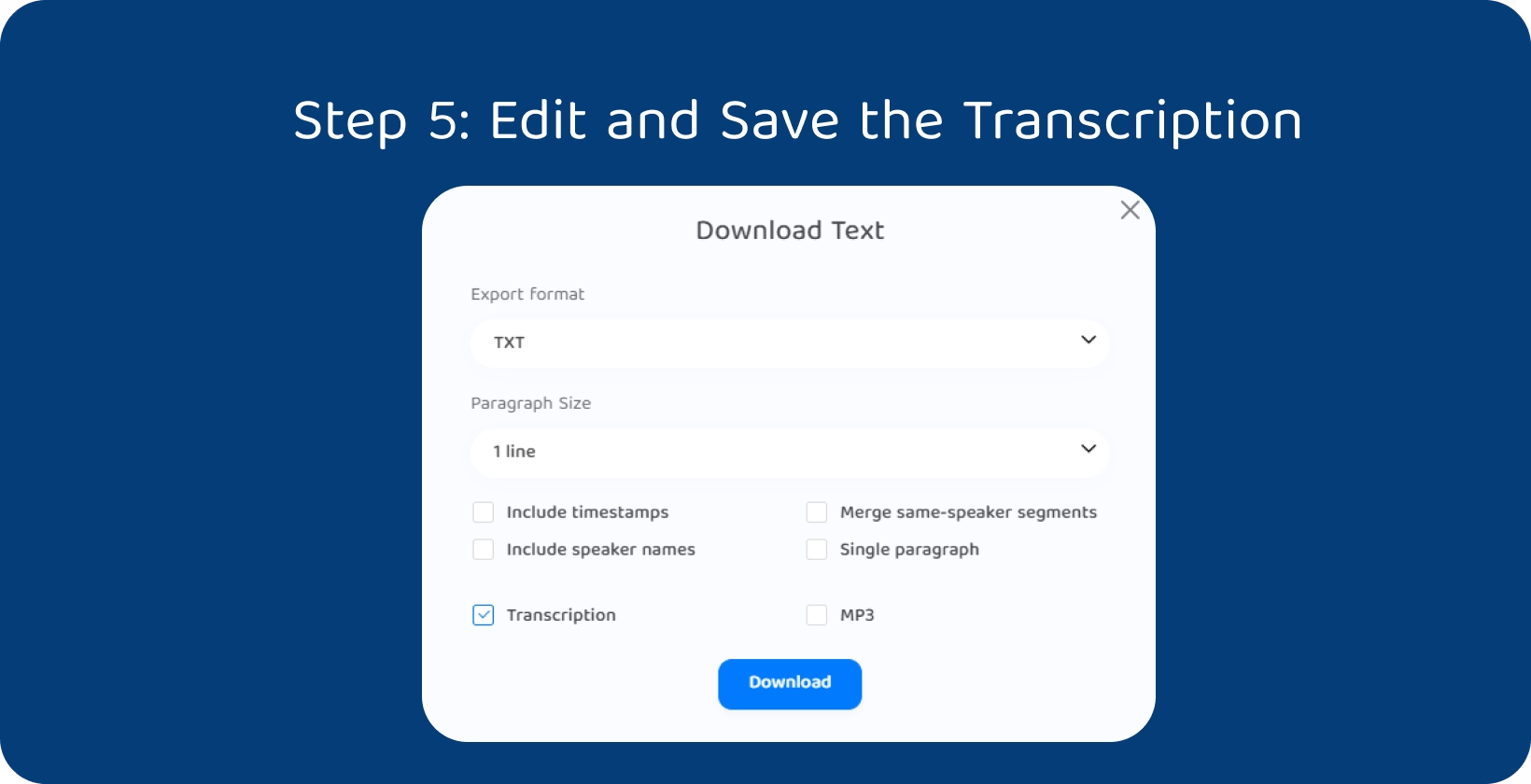
Trin 5: Rediger og gem transskriptionen
Brugere er i stand til nemt at redigere alle typer transskriptioner ved at logge tilbage på Transkriptor -platformen og navigere til siden "Afskrifter". Denne side indeholder en række muligheder for at administrere deres færdige udskrifter.
De er i stand til at se hele udskriften i Transkriptor -grænsefladen, hvilket giver mulighed for nem identifikation af eventuelle fejl eller områder, der kræver revision. Brugere har fleksibiliteten til at foretage redigeringer direkte på platformen ved hjælp af intuitive redigeringsværktøjer leveret af Transkriptor. Disse værktøjer gør det muligt for transskribenter at rette stavning, tegnsætning eller unøjagtigheder i transskriptionsteksten.
Brugere bør fortsætte med at downloade eller dele den færdige udskrift efter redigering af transskriptionen til deres tilfredshed. De skal navigere til siden "Afskrifter" for at finde den udskrift, de ønsker at downloade eller dele.
Brugere har mulighed for at downloade udskriften i forskellige filformater, såsom tekstfiler (f.eks. TXT), Word dokumenter (f.eks. DOCx) eller SRT'er. Dette giver brugerne mulighed for at vælge det format, der bedst passer til deres behov til videre brug eller distribution.
Transskribenter er i stand til at dele udskriften direkte fra den Transkriptor platform med samarbejdspartnere, klienter eller teammedlemmer. Transkriptor tilbyder praktiske delingsmuligheder, herunder e-mail, sociale medieplatforme eller direkte links. Dette letter problemfri kommunikation og samarbejde om transskriberet indhold.
Hvorfor vælge Transkriptor til dine lydtransskriptioner?
Brugere bør overveje Transkriptor for dens omfattende funktioner, tilpasselige muligheder og AI-drevet teknologi, når de vælger en platform til lydtransskriptioner.
Transkriptor tilbyder avancerede tilpasningsfunktioner, der giver brugerne mulighed for at vælge mellem over 100 sprog og justere indstillingerne, så de passer til deres specifikke transskriptionskrav. Dens AI-drevne teknologi sikrer nøjagtige og effektive resultater og leverer transskriptioner af høj kvalitet hurtigt.
Transkriptor prioriterer også brugeroplevelsen ved at levere en brugervenlig grænseflade og intuitive redigeringsværktøjer, hvilket gør transskriptionsprocessen problemfri og ligetil. Brugere drager også fordel af Transkriptors fleksibilitet med muligheder for at uploade lydfiler via træk-og-slip, browsing eller indsættelse af weblinks.
Transkriptors forpligtelse til sikkerhed og fortrolighed sikrer, at brugernes data og udskrifter forbliver beskyttet.
Forberedelse af dine lydfiler: Hvad skal du vide?
Brugere bør forberede filer tilstrækkeligt for at sikre optimale transskriptionsresultater, før de transskriberer dem. De skal starte med at bruge optageenheder af høj kvalitet til at fange klar lyd. Dette hjælper med at minimere forvrængning og sikrer, at talen let kan skelnes under transskription.
Transskribenter sigter også mod at minimere baggrundsstøj under optagelsessessioner for at forbedre lydens klarhed. De bør finde et stille miljø eller bruge støjreducerende udstyr til at reducere distraktioner og interferens.
Det er også vigtigt at gemme lydfiler i understøttede formater, der er kompatible med transskriptionsplatformen. Platformens specifikationer skal kontrolleres for at afgøre, hvilke filformater der anbefales til transskription.
Ved at følge disse forberedelsestrin forbedres nøjagtigheden og effektiviteten af transskriptionsprocessen, hvilket resulterer i mere pålidelige og anvendelige udskrifter. Korrekt forberedelse af lydfiler på forhånd sparer brugerne tid og kræfter under transskription, hvilket i sidste ende fører til bedre transskriptionsresultater.
Hvordan bruges Transkriptor som en professionel?
Navigering Transkriptor som en professionel strømliner brugernes transskriptionsproces og sikrer effektive og nøjagtige resultater. Mastering af Transkriptors funktioner forbedrer produktiviteten for begyndere eller erfarne brugere.
Tip #1: Naviger nemt i udskrifter
Transskribenter er i stand til nemt at navigere i udskrifter inden for Transkriptor ved hjælp af tidsstempler til at finde bestemte sektioner af lyden. Tidsstempler genereres automatisk under transskription og synkroniseres med den tilsvarende tekst, så brugerne kan lokalisere præcise øjeblikke i lydoptagelsen.
De er i stand til hurtigt at finde bestemte sektioner af interesse uden at skulle lytte til hele lydfilen ved at udnytte tidsstempler. Denne funktion er praktisk til gennemgang af specifikke punkter, verifikation af nøjagtighed eller henvisning til bestemte transskriptionsafsnit.
Brugere er også i stand til at klikke på tidsstempler i udskriften for at afspille lyden fra det nøjagtige øjeblik, hvilket giver en problemfri måde at lytte til specifikke segmenter, mens de følger med teksten. Transkriptors intuitive grænseflade sikrer, at transskribenter navigerer ubesværet i udskrifter, hvilket forbedrer produktiviteten og effektiviteten under transskriptionsopgaver.
Tip #2: Administrer store filer
Brugere er i stand til effektivt at administrere store filer i Transkriptor ved at opdele lange lydoptagelser i mindre, mere håndterbare bidder. Disse letter hurtigere transskription og reducerer sandsynligheden for fejl eller afbrydelser under processen ved at nedbryde store filer. Transskribenter skal derefter uploade og transskribere disse mindre segmenter individuelt, hvilket sikrer en jævnere og mere effektiv transskriptionsarbejdsgang.
Opdeling af store filer giver også brugerne mulighed for at fokusere på mindre sektioner ad gangen, hvilket gør det lettere at opretholde nøjagtighed og konsistens gennem hele transskriptionsprocessen. Brugere er i stand til effektivt at administrere store lydfiler inden for Transkriptor ved at vedtage denne tilgang, hvilket optimerer transskriptionseffektivitet og produktivitet.
Tip #3: Differentier højttalere
Differentiering af højttalere inden for Transkriptor giver brugerne mulighed for at forbedre klarheden og organiseringen af deres udskrifter. Denne funktion er nyttig til optagelser med flere talere, såsom interviews, møder eller paneldiskussioner.
Brugere bør tilpasse højttaleretiketter i Transkriptor -grænsefladen for at differentiere højttalere og tildele unikke identifikatorer til hver højttaler, der er involveret i optagelsen. Disse etiketter tilpasses baseret på talernes navne, roller eller andre relevante identifikatorer.
Tilpasning af højttaleretiketter gør det muligt for transskribenter nemt at skelne mellem forskellige højttalere i hele transskriptionen, hvilket gør det lettere at tildele dialog nøjagtigt. Dette sikrer, at afskriften afspejler samtaleflowet og giver brugerne mulighed for hurtigt at identificere, hvem der taler på et givet tidspunkt. Brugere drager også fordel af forbedret læsbarhed og forståelse, især når de gennemgår eller analyserer udskriften.
Tip #4: Rediger og finjuster
Brugere skal forfine deres udskrifter inden for Transkriptor ved hjælp af den indbyggede editor. Editoren tilbyder en række værktøjer til korrekturlæsning og tegnsætning af tekst. Det giver transskribenter mulighed for at gennemgå udskriften for nøjagtighed og foretage nødvendige rettelser eller justeringer.
De bør korrekturlæse teksten for at sikre, at den nøjagtigt afspejler det talte indhold af lydoptagelsen, og rette eventuelle fejl eller unøjagtigheder, der er opstået under transskriptionen. Brugere kan også tegnsætte afskriften for at forbedre læsbarheden og klarheden ved at indsætte tegnsætningstegn som kommaer, punktummer og anførselstegn efter behov.
Brugere er i stand til at forfine deres udskrifter for at opfylde professionelle standarder ved at bruge den indbyggede editor, hvilket sikrer, at det endelige produkt er poleret og fejlfrit.
Tip #5: Vælg dit format
Brugere har mulighed for at vælge deres foretrukne format, når de eksporterer udskrifter fra Transkriptor. Denne fleksibilitet giver dem mulighed for at vælge det bedste format til deres behov og præferencer.
Almindelige eksportformater omfatter tekstfiler og Word dokumenter, hvilket giver brugerne alsidige muligheder for at dele og gemme deres afskrifter. De er også i stand til at eksportere udskrifter som SRT undertekstfiler, som ofte bruges til at tilføje undertekster til videoer eller præsentationer.
Transkriptor: Bedste måde at transskribere lyd på
Transkriptor imødekommer transskribenternes forskellige behov på tværs af forskellige brancher og erhverv ved at tilbyde en række eksportformater. Brugere er i stand til nemt at eksportere deres udskrifter i det ønskede format med blot et par klik, hvilket strømliner processen med at dele og distribuere transskriberet indhold.
Klar til at strømline din transskriptionsproces? Prøv Transkriptor nu , og opdag, hvordan AI-drevet teknologi vil revolutionere, hvordan du transskriberer lyd til tekst.






